노트북은 휴대가 편리하지만 오래 사용했을 경우 배터리 수명이 줄어들게 되는데 여기에서는 노트북 배터리 잔량을 오래 유지하기 위한 노트북 배터리 수명 늘리기 TIP에 관해 정리해 보도록 하겠습니다. 노트북 배터리를 오래 사용하고 싶은 분들이거나 배터리 소모가 많은 분들이라면 참고해 보시기 바랍니다.
노트북 배터리 종류
노트북 배터리는 리튬 이온(lithium ion, Li-Ion) 배터리와 니켈 수소(nickel-metal hydride, Ni-MH) 배터리, 리튬폴리머(lithium polymer) 배터리로 나뉩니다. 리튬 이온 배터리는 가볍고 이용 시간도 길어 현재 가장 많이 사용되는 배터리 중 하나입니다.
니켈 수소 배터리는 기존 배터리에 비해 비용이 저렴하고 용량이 커서 많이 보급되었지만 메모리 효과가 크고 사용이 불편해 현재는 많이 사용되지 않고 있습니다.
리튬폴리머 배터리는 리튬이온 배터리와 비슷한 구조와 성능을 가지고 있지만 셀의 모양을 자유롭게 만들 수 있어 노트북 디자인에 맞출 수 있고 무게가 가볍다는 특징이 있습니다.
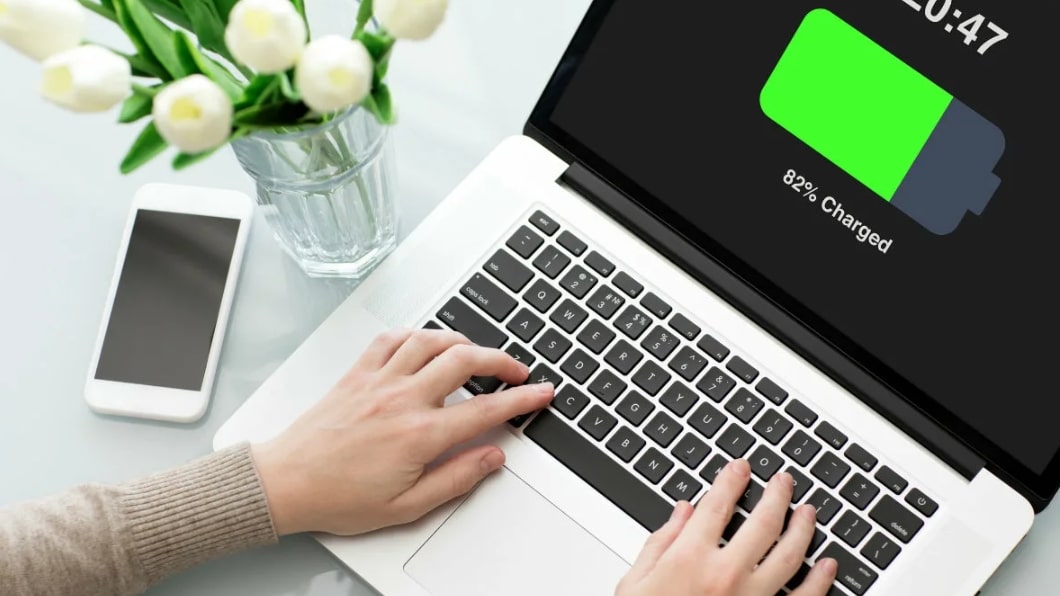
노트북 배터리 수명은?
노트북 배터리는 소모품으로 충전할 수 있는 횟수가 어느 정도 정해져 있으며 일반적인 평균 수명은 2년 정도라고 알려져 있습니다. 하지만 2년은 단순한 기준이며 사용환경에 따라 5년 이상 사용하는 경우도 있습니다.
노트북 배터리 수명 확인 방법
노트북 수명 확인 프로그램이나 윈도우10에서 배터리 리포트 기능 등을 활용하여 노트북 배터리 수명을 확인할 수 있습니다. 노트북 배터리의 경우 기본적으로 초기 용량의 50% 정도 열화하면 수명이 가깝다고 판단하면 될 것입니다. 자세한 내용은 관련 포스팅을 참고해 보시기 바랍니다.
노트북 배터리 수명 늘리기
노트북 배터리를 최대한 오래 사용하고 수명을 연장시키려면 배터리의 열화를 최대한 억제하고 불필요한 배터리가 소모되는 것을 막는 것이 중요합니다.
1. 디스플레이 밝기 낮추기
디스플레이의 밝기가 높으면 전력 소비가 높아지므로 주변 환경에 맞게 적절한 밝기로 낮추는 것이 좋습니다.
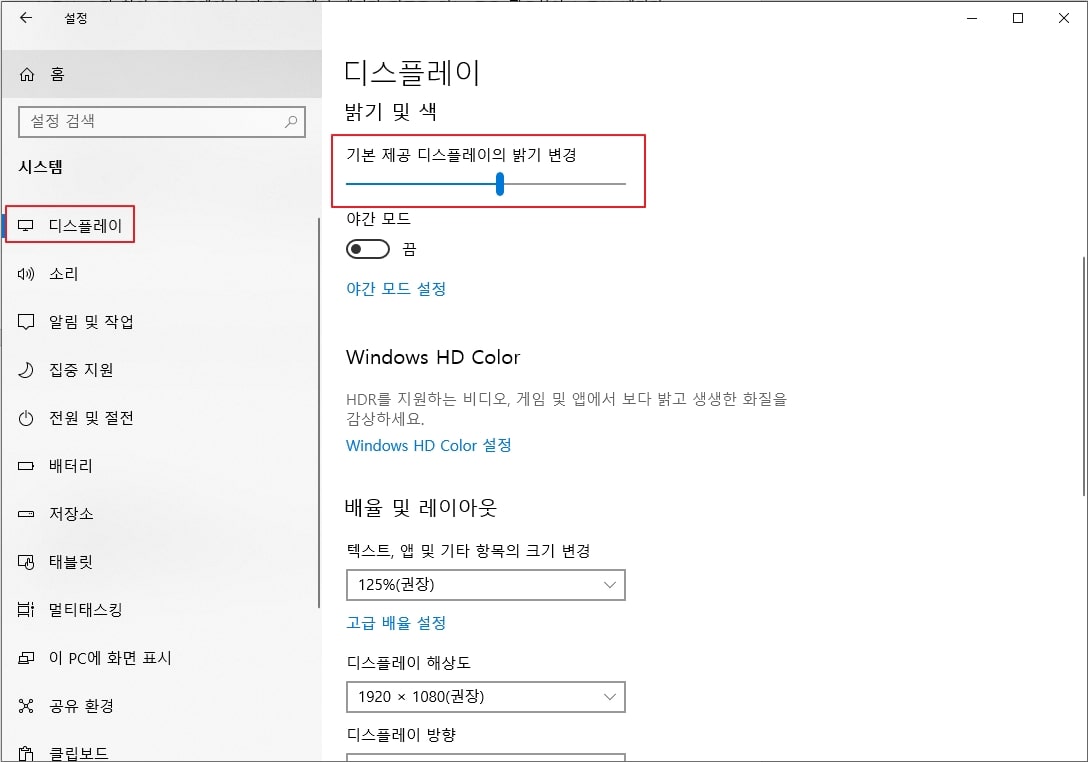
디스플레이 밝기 조절 방법
- [Windows]키 클릭 후 [설정]을 클릭
- 설정창에서 [시스템] 클릭
- 왼쪽 카테고리에서 [디스플레이] 클릭
- [기본 제공 디스플레이의 밝기 변경] 슬라이더를 드래그하여 밝기를 조절
2. 전원 모드 변경
Windows의 전원 모드를 변경하여 쉽게 노트북의 전력 효율을 조정할 수 있습니다. 전원 모드는 성능에 중점을 두면 전력 소모가 증가하고 배터리를 중시하면 성능이 저하됩니다.
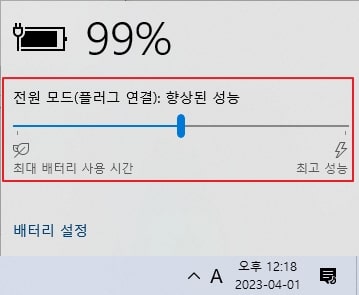
노트북 전원 모드 변경 방법
- 작업 표시줄 오른쪽의 배터리 아이콘을 클릭
- 표시되는 슬라이더를 왼쪽으로 드래그하여 전원 모드를 변경
- (전원 모드는 3~4단계로 변경이 가능한데 배터리 소모를 줄이려면 ‘향상된 배터리’로 변경하는 것이 좋습니다.)
3. 배터리 절약 기능 설정 변경
Windows10에는 노트북 배터리 소모를 줄이기 위한 배터리 절약 기능이 구현되어 있습니다. 이 기능을 활용하면 배터리 소모를 줄일 수 있는데 구체적으로는 이메일과 캘린더 동기화, 알림, 앱 백그라운드 실행 등이 비활성화됩니다.
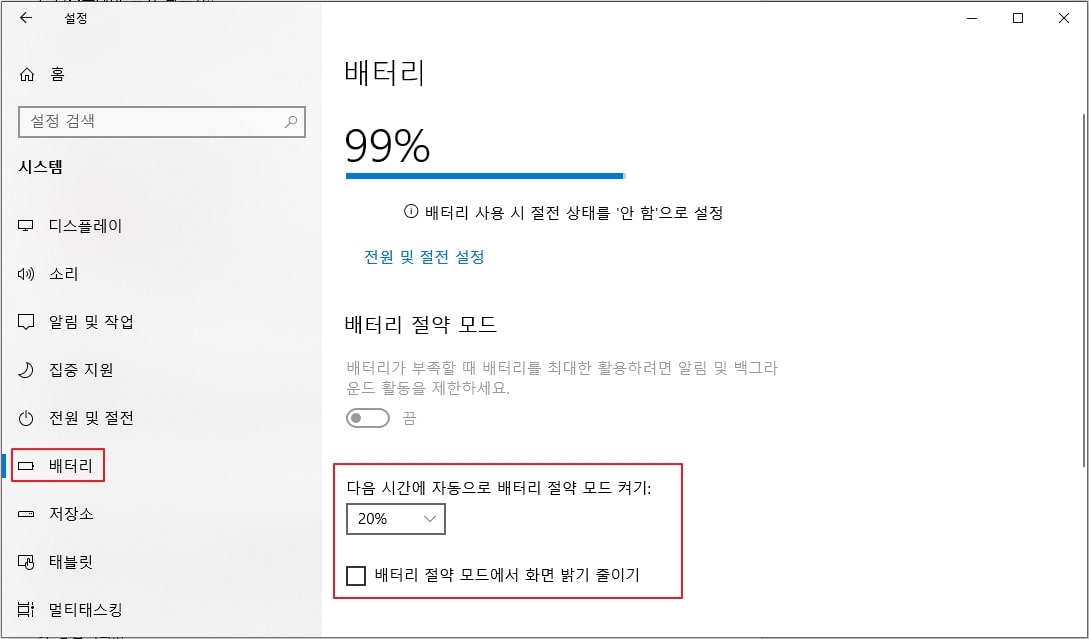
배터리 절약 기능 설정 방법
- [Windows]키 클릭 후 [설정]을 선택
- 설정 창이 열리면 [시스템] 클릭
- 왼쪽 카테고리에서 [배터리] 클릭
- ‘배터리 절약 모드’에서 ‘다음 시간에 자동으로 배터리 절약 모드 켜기’의 선택 상자를 클릭한 뒤 ‘전환할 배터리 잔량’을 선택
- (‘배터리 절약 모드에서 화면 밝기 줄이기’ 기능을 활성화하면 자동으로 디스플레이의 밝기가 낮아져 배터리 소모를 줄일 수 있음)
4. 전원 및 절전 설정 변경
전원 및 절전 설정을 변경하여 노트북을 사용하지 않을 때의 배터리 소모를 줄여 노트북 배터리 수명 관리 효과를 볼 수 있습니다.

전원 및 절전 설정 방법
- 마우스 오른쪽 버튼으로 [Windows]를 클릭 후 [전원 옵션] 선택
- ‘배터리 사용 시 다음 시간이 경과하면 끄기’의 선택 상자를 클릭하여 시간을 변경
- ‘배터리 사용 시 다음 시간이 경과하면 PC를 절전 상태로 전환’을 클릭하여 시간을 변경
5. 불필요한 주변 기기 제거
USB 등의 외부 장치는 노트북 배터리를 소모하기 때문에 사용하지 않을 때에는 불필요한 USB 장치를 비롯한 주변 기기를 제거하는 것이 좋습니다.
6. 배터리 사용량이 높은 앱 닫기
많은 앱을 실행할수록 배터리가 소모되므로 불필요한 앱이나 배터리 사용량이 높은 앱을 종료하는 것이 좋습니다.

배터리 사용량이 높은 앱 닫기 방법
- [Windows]키 클릭 후 [설정]을 선택
- 설정 창이 열리면 [시스템] 클릭
- 왼쪽 카테고리에서 [배터리] 클릭
- 앱별 배터리 사용량’에서 사용량이 높은 앱을 찾아 오른쪽 버튼 클릭 후 백그라운드 실행 비활성화
- (‘기간’의 선택 상자를 이용하여 기간을 「1주간」 「24시간」으로 선택 가능)
7. 백그라운드 앱 실행 끄기
백그라운드에서 실행되는 앱이 많을 경우 노트북 배터리가 소모될 수 있습니다. 백그라운드 앱 실행 관리를 통해 불필요한 백그라운드 앱 실행을 끄면 노트북 배터리 소모를 줄일 수 있습니다.
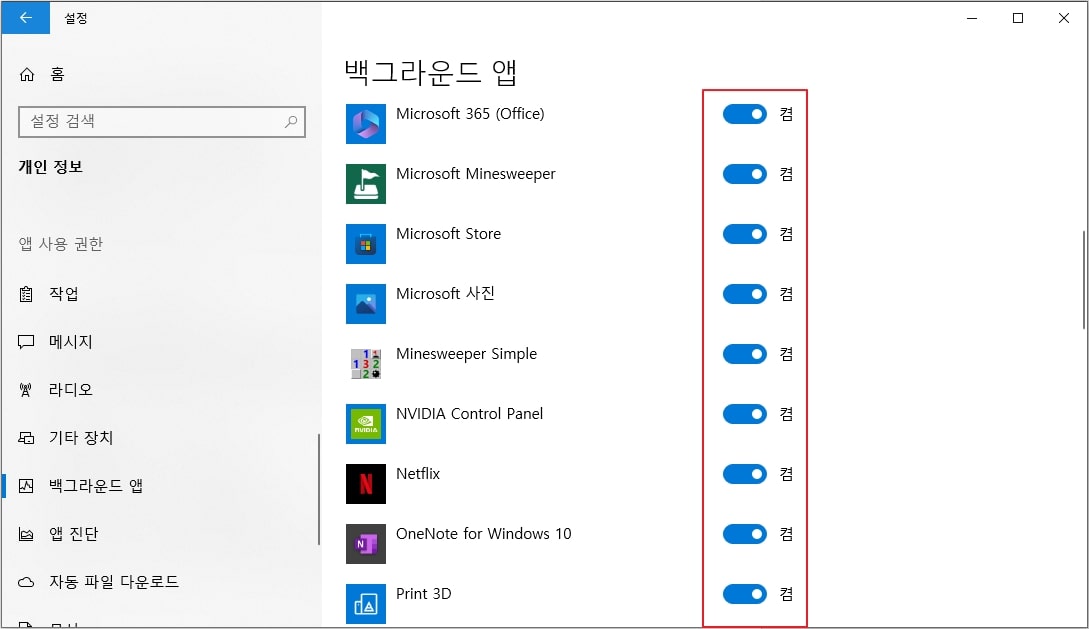
백그라운드 앱 설정 관리 방법
- [Windows]키 클릭 후 [설정]을 선택
- 설정 창이 열리면 [개인 정보] 클릭
- 왼쪽 카테고리에서 [백그라운드 앱] 클릭
- 백그라운드 실행을 중지하려는 앱의 스위치를 클릭하여 ‘끔’으로 변경
8. 리튬 이온 배터리는 과방전이나 과충전을 피한다
리튬 이온 배터리의 경우 방전 시에는 배터리 용량이 0%가 될 때까지 사용하지 말고 충전 시에는 80% 정도의 충전 상태를 유지하면 배터리의 열화를 억제할 수 있습니다. 구체적으로 충전량이 20% 정도가 되면 80%까지 충전하는 사용법을 추천합니다.
노트북 모델에 따라 충전량의 상한값을 조절하는 노트북 배터리 80% 충전 프로그램 및 노트북 배터리 80% 충전 설정 기능이 포함된 경우가 있습니다. 작업표시줄 배터리 아이콘을 클릭하면 배터리 잔량을 확인할 수 있으므로 참고해 보시기 바랍니다.
9. 노트북을 장시간 사용하지 않을 경우 배터리 제거
노트북을 장시간 사용하지 않고 방치하는 것도 배터리의 수명을 줄입니다. 노트북을 1개월 이상 사용하지 않는 경우라면 배터리 잔량을 50% 정도 남겨두고 제거하는 것이 좋습니다.
노트북 배터리 수명 늘리기 위해서는 제거한 배터리는 환경 변화가 적고 습도가 낮은 서늘한 곳에 보관하는게 좋으며 제거한 후에도 한달에 한 번 정도는 노트북에 끼워 충전 상태를 확인해 보는 것을 추천합니다.

10. 배터리 사용 환경 체크
노트북 배터리는 고온 환경에 약하며 노트북 본체가 설치된 환경이 열악할 경우 동작이 둔해지게 됩니다. 작동 속도가 느려지면 동일한 작업을 수행하는데 필요한 배터리 양도 달라집니다.
일반적으로 노트북 사용 환경으로 실온은 10~35도, 습도는 20~80% 정도가 권장됩니다. 또 급격한 온도 변화는 결로의 원인이 되기 때문에 이 역시 주의해야 합니다.
자주 묻는 질문
노트북 배터리는 평균적으로 얼마나 사용할 수 있나요?
모든 노트북 배터리는 일정 횟수의 충전 주기(약 500회)를 처리하도록 제작되었으며 사용환경에 따라 다르지만 일반적으로 평균 2년 정도 사용하면 노트북 배터리 수명이 다 되는 것으로 알려져 있습니다.
노트북 배터리 교체 안하면 어떤 증상이 나타나나요?
노트북 배터리는 시간이 지나면 열화하게 되며 교체 없이 노트북 배터리 수명 다되면 전원 케이블을 연결해도 충전되지 않거나 노트북 배터리 빨리 닳음 현상이 나타날 수 있으며 완충 상태에서 전원 케이블을 뺐을 때 전원이 종료되는 등의 이상 증상이 나타날 수 있습니다.
노트북 배터리 수명 늘리기 방법은?
노트북 배터리 수명 늘리기 방법은 여러 가지가 있는데 기본적으로 윈도우에서 제공하는 다양한 배터리 절약 기능을 활용하고 불필요한 USB 등의 장치 및 프로그램 등을 사용하지 않으며 과충전 과방전을 피하는 것이 좋습니다. 또한 노트북은 가급적 낮은 온도에서 사용하고 발열 관리를 잘 하는 것이 노트북 배터리 수명을 안정적으로 유지하는데 유리합니다.
노트북 배터리 교체 시기는?
노트북 배터리는 배터리 작동 이상 문제가 발생하거나 배터리 상태를 체크했을 때 초기 상태에 비해 완충했을 때 용량이 50% 미만으로 나온다면 노트북 배터리 교체를 고려해 보시는 것이 좋습니다.
노트북 배터리는 소모품이기 때문에 언젠가는 수명이 다하게 됩니다. 하지만 배터리의 특징을 알고 부담이 적은 환경을 만들어 준다면 노트북을 안전하게 오래 사용할 수 있을 것입니다. 위의 방법을 사용하고도 배터리에 문제가 있다고 생각된다면 노트북 배터리의 교체를 준비하는 것이 좋습니다. 노트북 배터리 수명 늘리기 TIP을 참고하여 노트북을 효율적으로 사용해 보시기 바랍니다.